JS を使用してドキュメントの作成日、変更日、ドキュメントのサイズを表示する方法
今回は、JSを使用してドキュメントの作成日、変更日、ドキュメントのサイズを表示する方法を説明します。 JSを使用してドキュメントの作成日、変更日、ドキュメントのサイズを表示するための注意事項は次のとおりです。実際のケースを一緒に見てみましょう。
1 はじめに
ドキュメントの作成日、変更日、ドキュメントのサイズを表示するには、fileCreatedDate 属性、fileModifiedDate 属性、lastModified 属性、およびfileSize 属性を使用できます。
fileCreatedDateproperty
このプロパティは、ドキュメントの作成日を取得するために使用されます。 構文:[date=]fileCreatedDate[date=]fileCreatedDate
date:字符串变量,用来存储文档的创建日期。date是可选项。
fileModifiedDate属性
该属性用来获取文档最后修改的日期。
语法:
[date=]fileModifiedDate
date:字符串变量,用来存储文档最后修改的日期。date是可选项。
lastModified属性
该属性用来获取文档最后修改时间。
语法:
[date=]lastModified
date:字符串变量,用来存储文档的最后修改时间。date是可选项。
fileSize属性
该属性用来获取文档的大小。
语法:
[size=]fileSize
: ドキュメントの作成日を保存するために使用される文字列 変数。日付はオプションです。
fileModifiedDateAttribute
この属性は、ドキュメントの最終変更日を取得するために使用されます。 構文:[date=]fileModifiedDatedate: ドキュメントの最終変更日を保存するために使用される文字列変数。日付はオプションです。
lastModified属性
この属性は、ドキュメントの最終変更時刻を取得するために使用されます。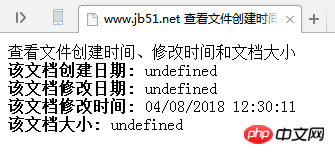 構文:
構文:
[date=]lastModified
: ドキュメントの最終変更時刻を保存するために使用される文字列変数。日付はオプションです。
property
このプロパティは、ドキュメントのサイズを取得するために使用されます。
[size=]fileSize🎜🎜🎜size🎜: ドキュメントのサイズを保存するために使用される文字列変数。サイズはオプションです。 🎜🎜🎜🎜2 つのアプリケーション🎜🎜🎜🎜ドキュメントの作成日、変更日、ドキュメント サイズを表示する🎜🎜この例では、ページ上のドキュメントの作成日、変更日、ドキュメント サイズを表示します。 🎜🎜🎜🎜3 つのコード🎜🎜🎜<html xmlns="http://www.w3.org/1999/xhtml">
<head>
<meta http-equiv="Content-Type" content="text/html; charset=utf-8" />
<title>www.jb51.net 查看文件创建时间、修改时间和文档大小</title>
</head>
<body>
查看文件创建时间、修改时间和文档大小<br>
<script lanage="javaScript">
<!--
document.write("<b>该文档创建日期: </b>"+document.fileCreatedDate+"<br>");
document.write("<b>该文档修改日期: </b>"+document.fileModifiedDate+"<br>");
document.write("<b>该文档修改时间: </b>"+document.lastModified+"<br>");
document.write("<b>该文档大小: </b>"+document.fileSize+"<br>");
-->
</script>
</body>
</html>以上がJS を使用してドキュメントの作成日、変更日、ドキュメントのサイズを表示する方法の詳細内容です。詳細については、PHP 中国語 Web サイトの他の関連記事を参照してください。

ホットAIツール

Undresser.AI Undress
リアルなヌード写真を作成する AI 搭載アプリ

AI Clothes Remover
写真から衣服を削除するオンライン AI ツール。

Undress AI Tool
脱衣画像を無料で

Clothoff.io
AI衣類リムーバー

Video Face Swap
完全無料の AI 顔交換ツールを使用して、あらゆるビデオの顔を簡単に交換できます。

人気の記事

ホットツール

メモ帳++7.3.1
使いやすく無料のコードエディター

SublimeText3 中国語版
中国語版、とても使いやすい

ゼンドスタジオ 13.0.1
強力な PHP 統合開発環境

ドリームウィーバー CS6
ビジュアル Web 開発ツール

SublimeText3 Mac版
神レベルのコード編集ソフト(SublimeText3)

ホットトピック
 1664
1664
 14
14
 1423
1423
 52
52
 1318
1318
 25
25
 1269
1269
 29
29
 1248
1248
 24
24
 Douyin でログインしたデバイスを削除する手順を確認してください。
Mar 26, 2024 am 09:01 AM
Douyin でログインしたデバイスを削除する手順を確認してください。
Mar 26, 2024 am 09:01 AM
1. まず、Douyin アプリをクリックして開き、[Me] をクリックします。 2. 右上隅にある三点アイコンをクリックします。 3. クリックして[設定]に入ります。 4. [アカウントとセキュリティ]をクリックして開きます。 5. [デバイス管理にログイン]を選択してクリックします。 6. 最後に、デバイスをクリックして選択し、[削除]をクリックします。
 NetEase Cloud Musicで音楽ランキングを確認する場所_NetEase Cloud Musicで音楽ランキングを確認する方法
Mar 25, 2024 am 11:40 AM
NetEase Cloud Musicで音楽ランキングを確認する場所_NetEase Cloud Musicで音楽ランキングを確認する方法
Mar 25, 2024 am 11:40 AM
1. 電話の電源を入れた後、NetEase Cloud Music を選択します。 2. ホームページに入ると「ランキング一覧」が表示されますので、クリックしてエントリーしてください。 3. ランキングリストで任意のリストを選択し、[新しい曲リスト]をクリックします。 4. お気に入りの曲を選択してクリックします。 5. 前のページに戻って、さらにリストを表示します。
 Kuaishou Live Companion ビデオのホットリストを表示する方法
Mar 29, 2024 pm 08:09 PM
Kuaishou Live Companion ビデオのホットリストを表示する方法
Mar 29, 2024 pm 08:09 PM
Kuaishou Live Companion は、強力なライブ ブロードキャスト補助ツールであるだけでなく、ブロードキャスター向けに作成されたホットなトピックやトレンドに関するリアルタイムの洞察プラットフォームでもあります。この機能により、アンカーは視聴者が最も関心のあるコンテンツを素早く捉え、視聴者の好みや興味に合わせてライブコンテンツを調整することができます。では、Kuaishou Live Companion アプリで人気のビデオ リストを確認するにはどうすればよいでしょうか? このチュートリアル ガイドでは、その手順について詳しく説明します。 Kuaishou Live Companion でホットビデオ リストを表示するにはどうすればよいですか? 2 番目のステップは、毎日のビデオ ホット リストをクリックすることです。 3 番目のステップは、毎日のビデオ ホット リストを確認することです。
 Xianyuで自分のIDを確認する方法_Xianyuで自分のニックネームを確認する方法の紹介
Mar 22, 2024 am 08:21 AM
Xianyuで自分のIDを確認する方法_Xianyuで自分のニックネームを確認する方法の紹介
Mar 22, 2024 am 08:21 AM
Xianyu は取引プラットフォームなので、使用する前にアカウントに登録してログインする必要があります。ユーザーは自分のアカウントに ID 名を設定できます。自分の ID が何であるかを確認したい場合はどうすればよいですか?以下で一緒に調べてみましょう! Xianyuで個人のニックネームを表示する方法の紹介. まず、Xianyuアプリを起動し、ホームページに入ったら、アイドル販売、メッセージ販売、私のページに切り替えて、右下の[私の]オプションをクリックしてください。 2. 次に、マイページの左上隅にある [アバター] をクリックする必要があります; 2. 次に、個人のホームページ ページに移動すると、さまざまな情報が表示されます。ここで [情報の編集] ボタンをクリックする必要があります; 4.最後に、「後で情報を編集するページで確認できます」をクリックします。
 WeChat に参加しているグループの数を確認する方法: 簡単なステップ
Mar 26, 2024 am 10:06 AM
WeChat に参加しているグループの数を確認する方法: 簡単なステップ
Mar 26, 2024 am 10:06 AM
生活や仕事に関係なく、多くの人が長い間 WeChat と深く結びついており、いつでもさまざまなグループに引き込まれるでしょう。アドレス帳内のグループ チャットをすぐに表示したい場合がありますが、そこにはアドレス帳に保存した WeChat グループのみが表示され、他のグループは表示されません。あなたが参加しているすべての WeChat グループを確認したい場合は、非常に簡単です。WeChat ホームページの検索ボックスにニックネームを入力し、検索結果でグループ チャット セクションを見つけ、[その他のグループ チャット] をクリックして表示します。関連するすべてのグループ チャット情報。とにかくびっくりしました、その数は100以上で、右側のスクロールバーがとても小さくなってしまいました。残念ながら、具体的な数字の統計はありません...この方法は、参加している QQ グループを確認する場合にも適用できます。 PS: 一部のネチズンもトリックを提供しました。
 Word文書の操作を詳しく解説:2ページを1ページに結合
Mar 26, 2024 am 08:18 AM
Word文書の操作を詳しく解説:2ページを1ページに結合
Mar 26, 2024 am 08:18 AM
Word ドキュメントは、日常の仕事や勉強で最も頻繁に使用されるアプリケーションの 1 つです。ドキュメントを扱うとき、2 ページを 1 つに結合する必要がある状況に遭遇することがあります。この記事では、読者が文書レイアウトをより効率的に扱えるように、Word 文書内の 2 ページを 1 ページに結合する方法を詳しく紹介します。 Word 文書では、用紙や印刷コストを節約したり、文書をよりコンパクトに整頓したりするために、2 ページを 1 つに結合する操作が通常使用されます。 2 つのページを 1 つに結合する具体的な手順は次のとおりです。 ステップ 1: 操作する必要がある Word を開きます。
 自分が参加しているグループを確認するにはどうすればよいですか?
Apr 01, 2024 pm 05:34 PM
自分が参加しているグループを確認するにはどうすればよいですか?
Apr 01, 2024 pm 05:34 PM
WeChat のグループ チャットは単なるチャット プラットフォームではなく、各界のエリートや熱心な友人が集まるコミュニケーション サークルでもあります。そこで今回は、WeChat に追加したグループの数を確認する方法と保存する方法を説明します。通常、WeChat を使用するユーザーは、これを見逃すことはできません。 WeChat に追加したグループの数を確認する方法とグループ チャットを保存する方法 WeChat に追加したグループの数を確認するには: 1. WeChat メイン インターフェイスでグループ チャット ウィンドウを表示できます。 2. すでに保存している場合は、グループ チャットでは、 [ アドレス帳] - [グループ チャット] をタップできます 3. グループ チャットに入ると、保存されたグループが表示されます. WeChat グループを保存します: 1. 保存したいグループを選択し、右上 [.. ] 2. チャット メッセージ内で開きます [アドレス帳に保存] 3. WeChat のメイン インターフェースで、[アドレス帳]-[グループ チャット] をタップして表示します。
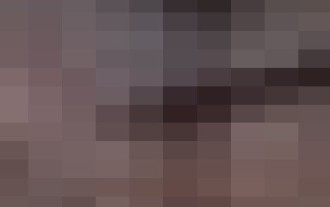 Amap ヘルプセンターの表示方法_Amap ヘルプセンターの表示方法
Apr 01, 2024 pm 05:26 PM
Amap ヘルプセンターの表示方法_Amap ヘルプセンターの表示方法
Apr 01, 2024 pm 05:26 PM
1. まず Gaode マップを開きます。 2. 次に、Amap ホームページの右下隅にある (My) をクリックし、右上隅にある [設定] をクリックします。 3. 最後に、Amap のヘルプセンターが表示されます。




